Windows heeft het heel gemakkelijk gemaakt om uw te resettensysteem in het geval er iets verschrikkelijks, verschrikkelijks mee gebeurt; een virus of misschien een beetje te veel sleutelen aan het register, of misschien een bijzonder kwaadaardige app. Met Resetten kunt u al uw bestanden en apps behouden en Windows terugzetten naar de oorspronkelijke standaardinstellingen. Ga hiervoor naar de app Instellingen en ga naar de herstelgroep met instellingen waar u een optie ziet om de pc opnieuw in te stellen. Als dingen een beetje te rommelig zijn en je kunt de app Instellingen niet bereiken, moet je deze mogelijk opnieuw instellen voordat deze wordt opgestart op het bureaublad, wat je kunt vanuit het inlogscherm. Hier is hoe.
Start Windows 10 en klik op het inlogschermop de aan / uit-knop. Houd de Shift-toets ingedrukt en klik op opnieuw opstarten. U ziet het volgende scherm. Zorg ervoor dat je de Shift-toets ingedrukt houdt wanneer Windows opnieuw wordt opgestart en laat hem niet los totdat je het eerste scherm met de optie voor het oplossen van problemen ziet. Klik op Problemen oplossen.

Klik in het volgende scherm op de knop Reset PC.
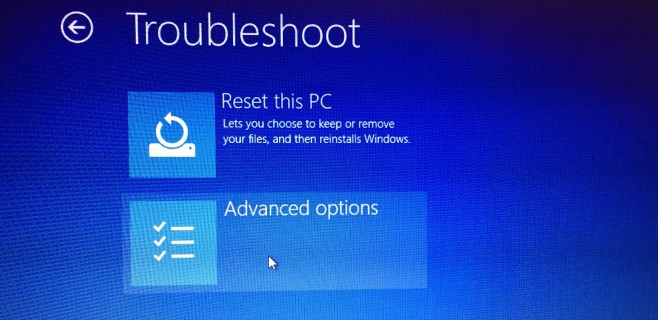
Je kunt ervoor kiezen om de pc opnieuw in te stellen en al je bestanden en apps te bewaren, of je kunt een schone Windows 10 krijgen die bijna net zo goed is als een nieuwe installatie.
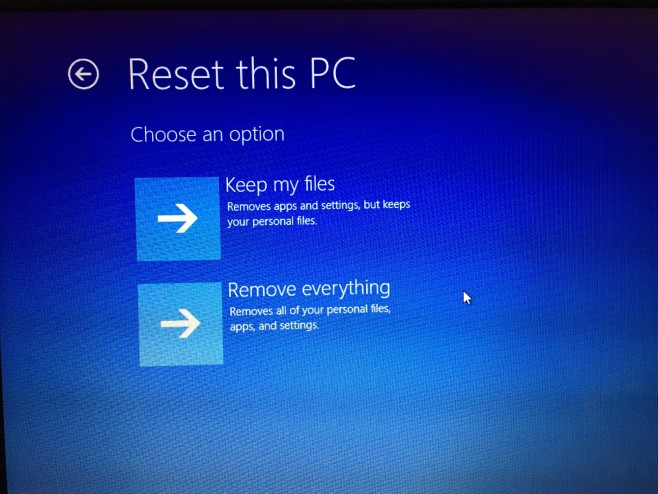
Dat is alles wat nodig is. U hebt geen installatieschijf nodig om de reset te voltooien en als uw Windows was geactiveerd, hoeft u deze niet opnieuw te activeren.













Comments